Steam, une plateforme de choix pour les jeux vidéo, facilite le téléchargement, l’installation et le jeu. Elle offre également des services de diffusion en continu et de réseautage social, enrichissant l’expérience utilisateur. Cependant, il arrive que des fichiers téléchargés disparaissent, générant une erreur de « fichiers téléchargés manquants ». Cet article explore les causes potentielles et propose des solutions pour résoudre ce problème.
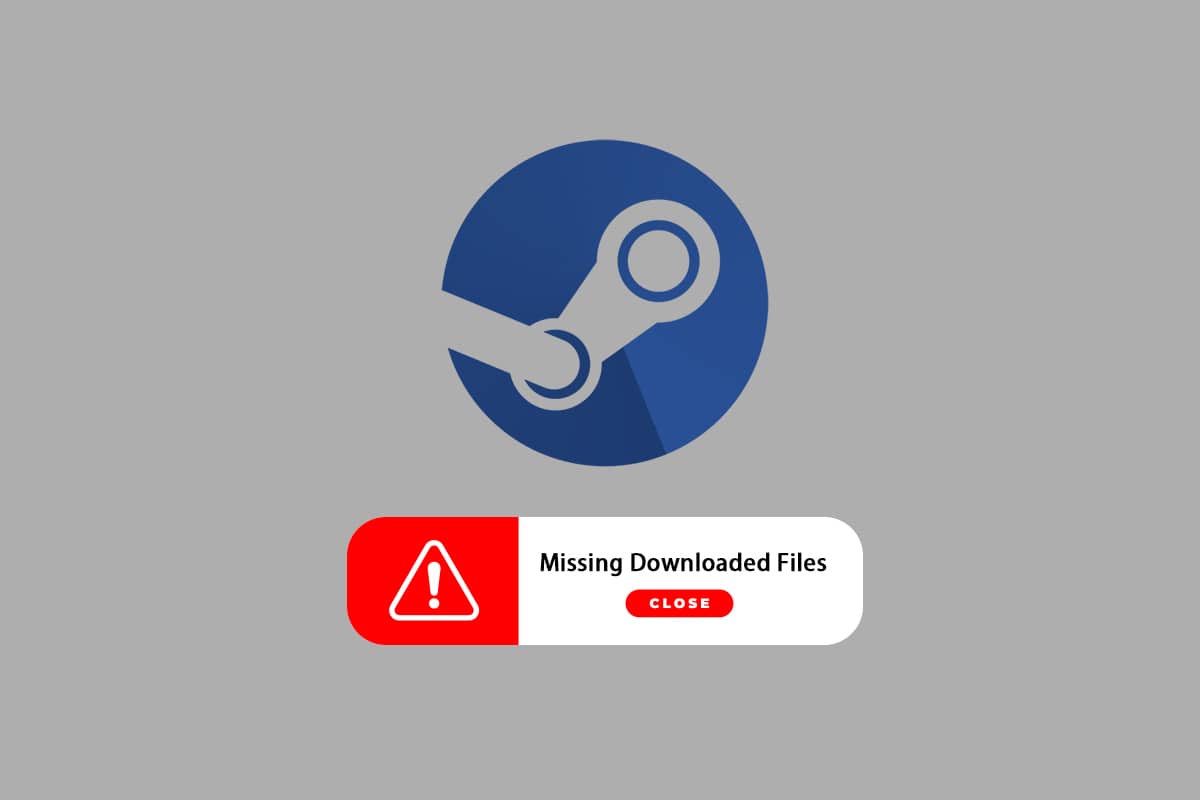
Comment corriger l’erreur de fichiers téléchargés manquants sur Steam sous Windows 10
Plusieurs facteurs peuvent provoquer l’apparition de l’erreur de fichiers manquants sur Steam :
- Les fichiers de jeu peuvent être corrompus par Windows Defender.
- Des logiciels malveillants ou virus peuvent également endommager les fichiers, entraînant leur disparition.
- Votre antivirus pourrait mettre en quarantaine certains fichiers téléchargés, les faisant ainsi disparaître.
- Une interruption du processus de téléchargement ou d’installation, due à un arrêt soudain du système, peut provoquer cette erreur.
Ces raisons, parmi d’autres, peuvent mener à l’erreur de fichiers manquants. Explorons les méthodes pour résoudre ce problème.
Méthode 1 : Lancer Steam en tant qu’administrateur
L’exécution de Steam avec des privilèges d’administrateur permet à l’application de télécharger, modifier et écrire des fichiers sans restriction. Cela garantit l’accès aux fichiers qui pourraient être protégés en temps normal. Voici les étapes à suivre :
1. Faites un clic droit sur le fichier Steam.exe et choisissez « Propriétés ».
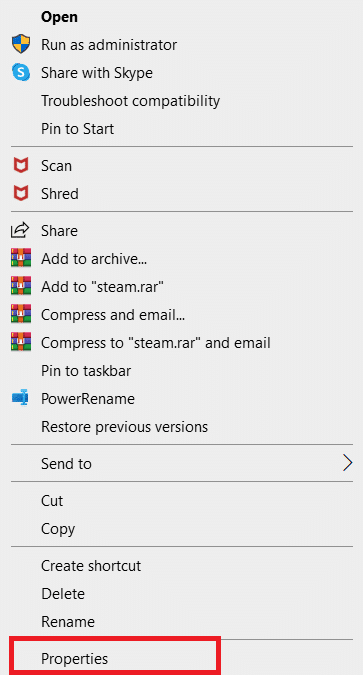
2. Dans l’onglet « Compatibilité », cochez « Exécuter ce programme en tant qu’administrateur ».
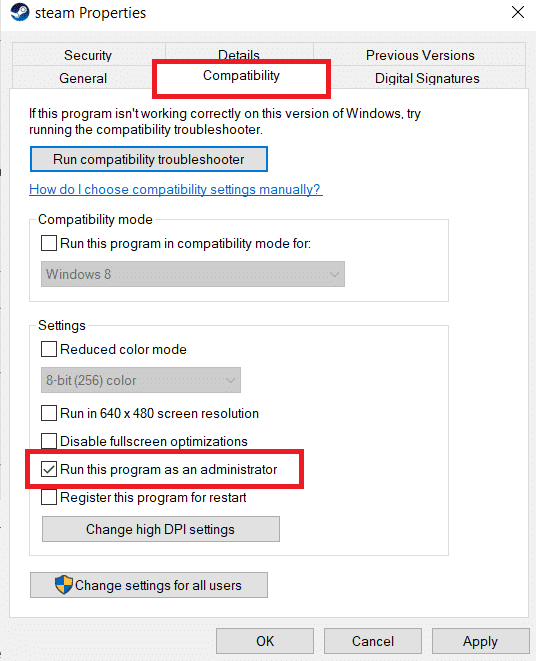
3. Appliquez les modifications en cliquant sur « Appliquer » puis « OK ».
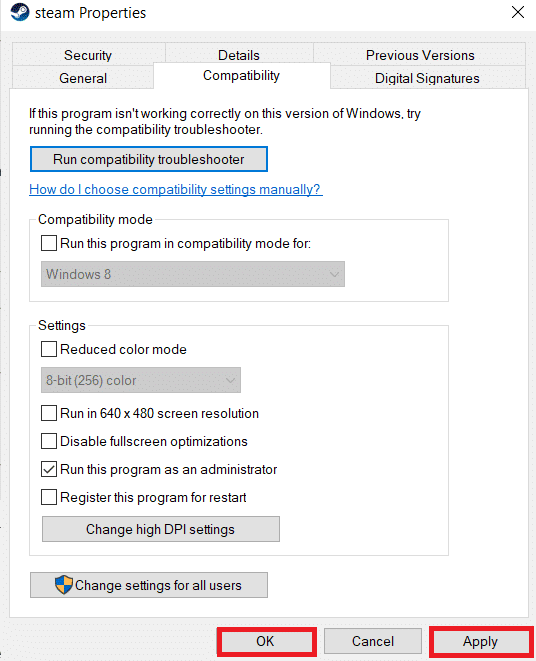
Méthode 2 : Réparer les dossiers de la bibliothèque Steam
La réparation des dossiers de la bibliothèque Steam permet de détecter et corriger les fichiers corrompus, ce qui peut résoudre l’erreur de fichiers manquants. Voici les étapes à suivre pour restaurer vos fichiers :
1. Appuyez sur la touche Windows, saisissez « Steam » et cliquez sur « Ouvrir ».
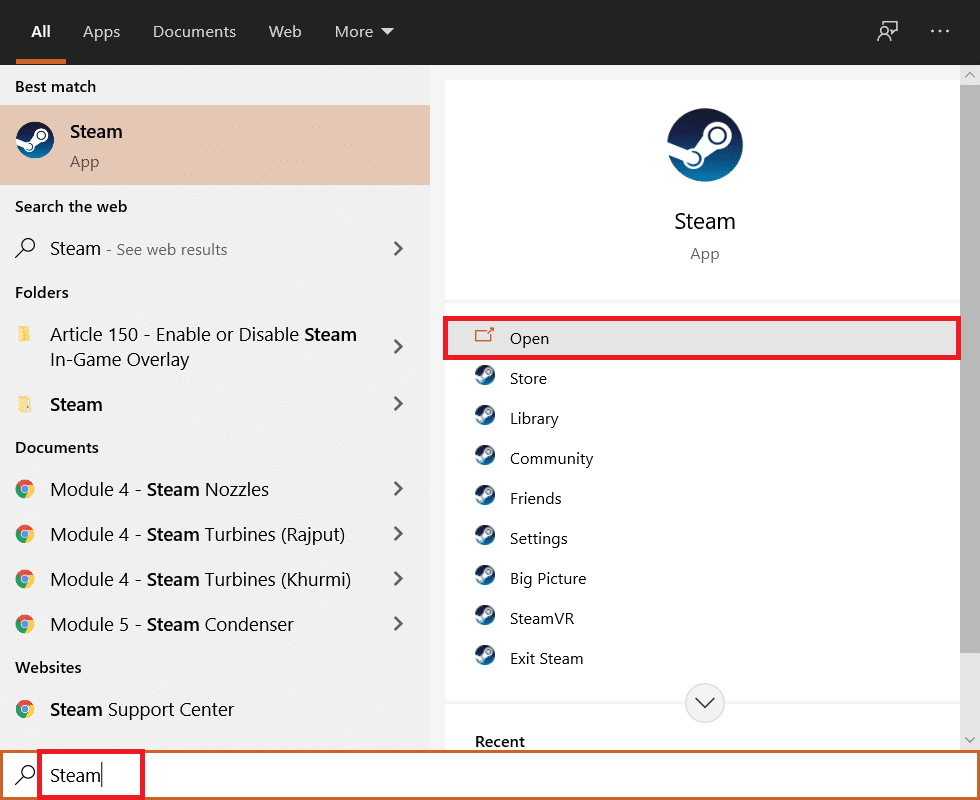
2. Cliquez sur « Steam » dans le coin supérieur gauche.
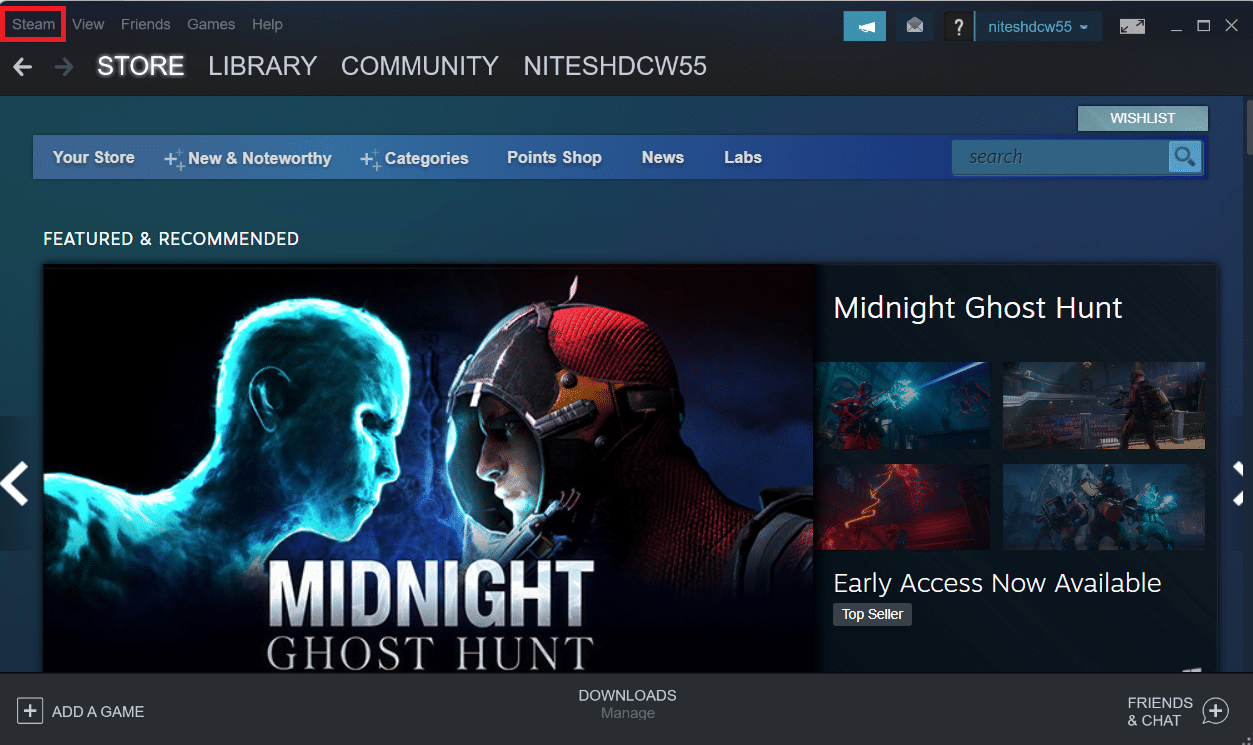
3. Cliquez sur « Paramètres » dans le menu.
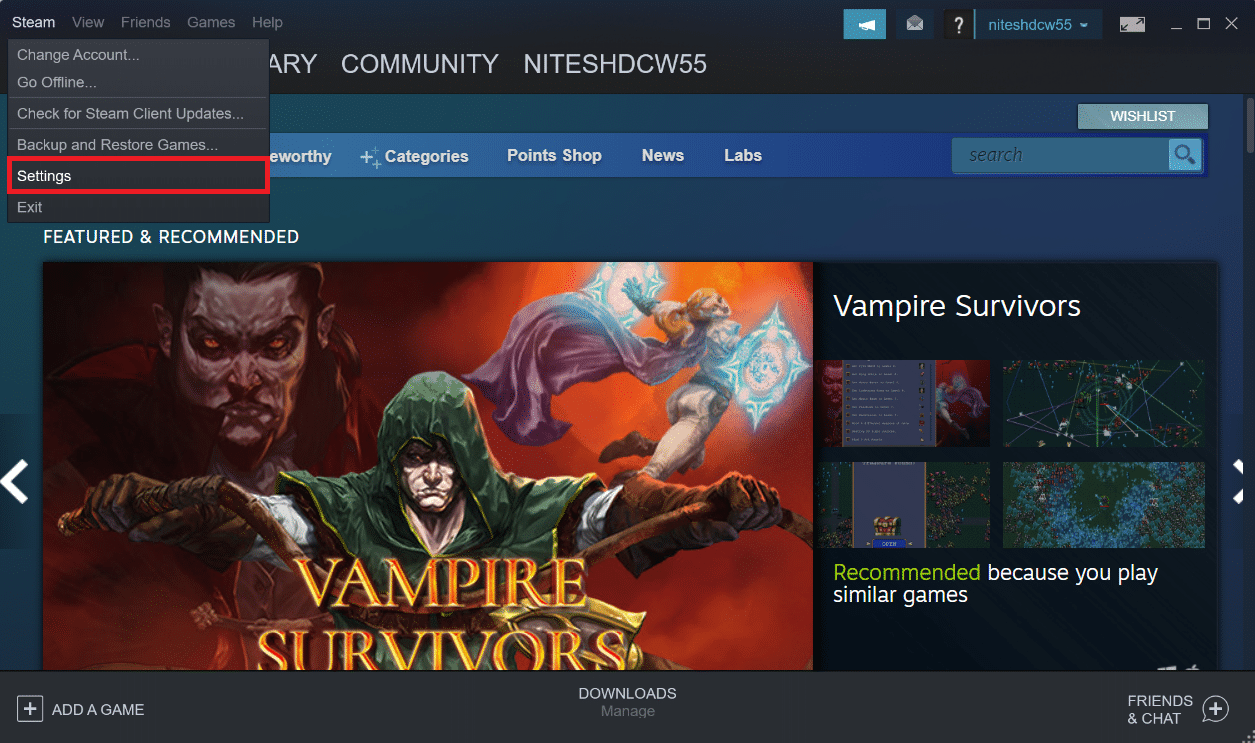
4. Dans la fenêtre « Paramètres », allez à « Téléchargements » puis « DOSSIERS DE LA BIBLIOTHÈQUE STEAM » sous la section « Bibliothèques de contenu ».
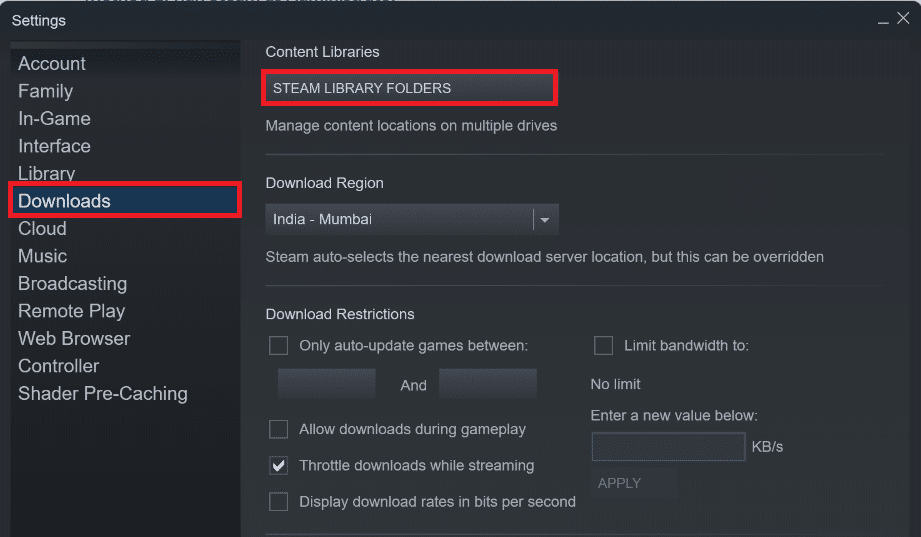
5. Dans la fenêtre « Gestionnaire de stockage », cliquez sur les trois points à côté du dossier Steam.
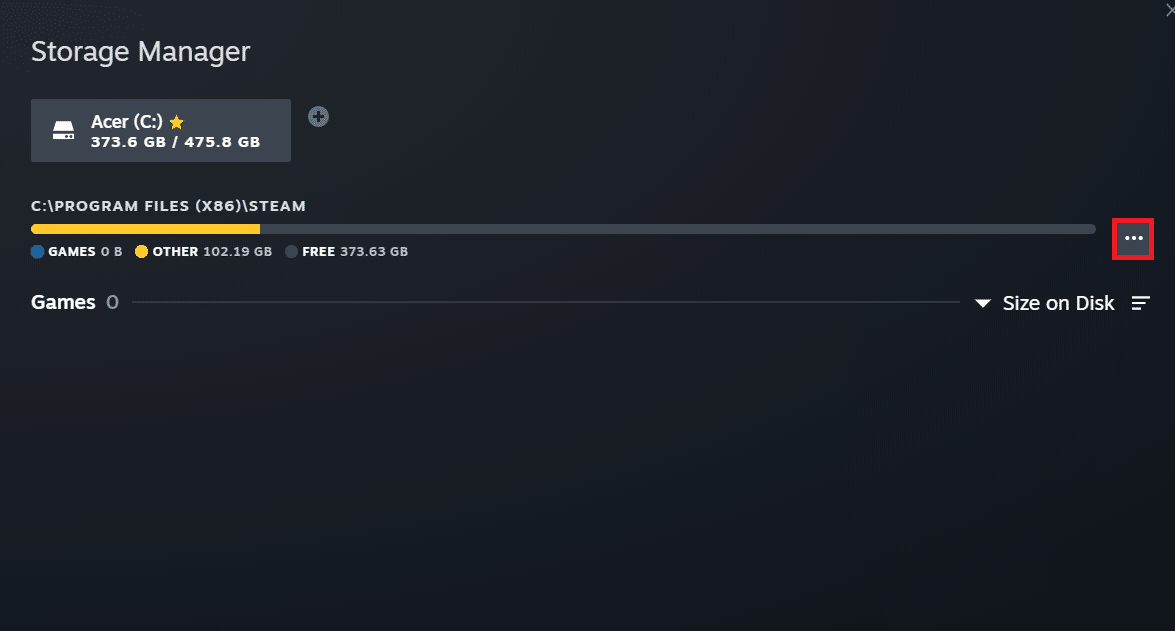
6. Sélectionnez « Réparer le dossier ».
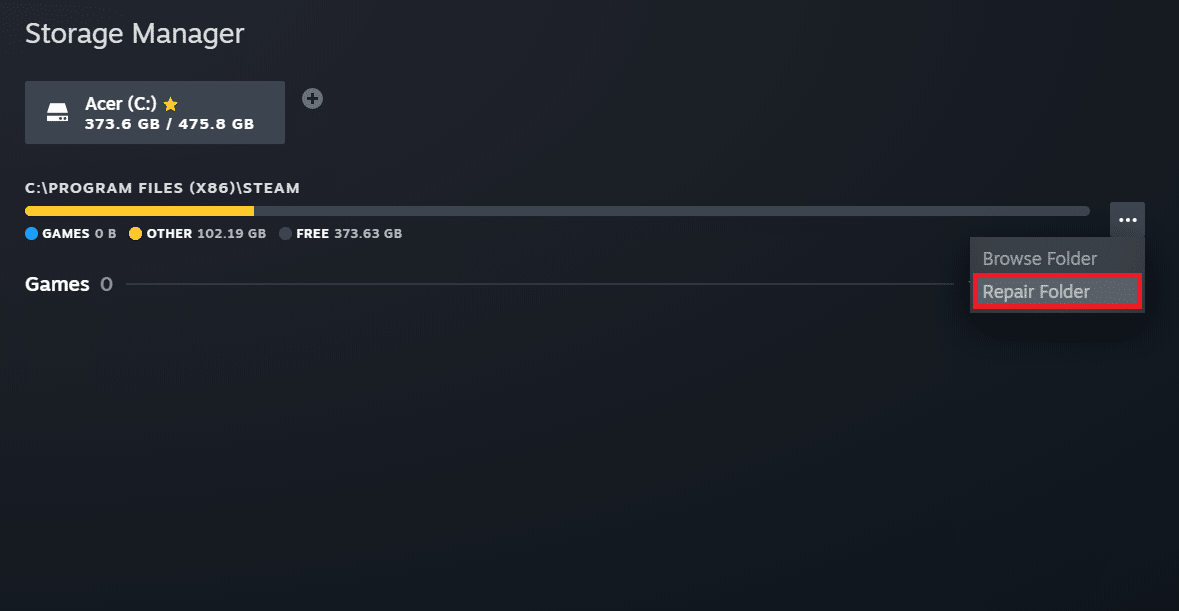
7. Une fenêtre de contrôle de compte d’utilisateur demandera si vous autorisez l’application à apporter des modifications. Cliquez sur « Oui ».
8. Après quelques instants, le dossier sera réparé. Cliquez sur « Fermer ».
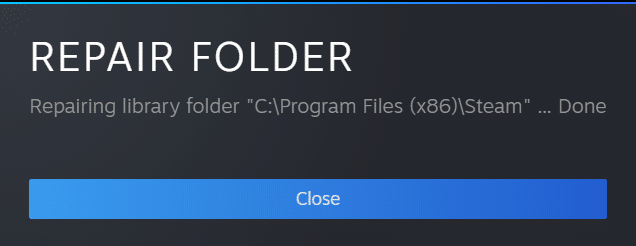
Méthode 3 : Vider le cache de téléchargement
Les téléchargements corrompus peuvent laisser des traces dans le cache, perturbant ainsi les futures mises à jour. Vider le cache de téléchargement peut résoudre le problème.
1. Ouvrez Steam et accédez aux paramètres (comme indiqué dans la méthode 2).
2. Dans la section « Téléchargements », cliquez sur « EFFACER LE CACHE DE TÉLÉCHARGEMENT ».
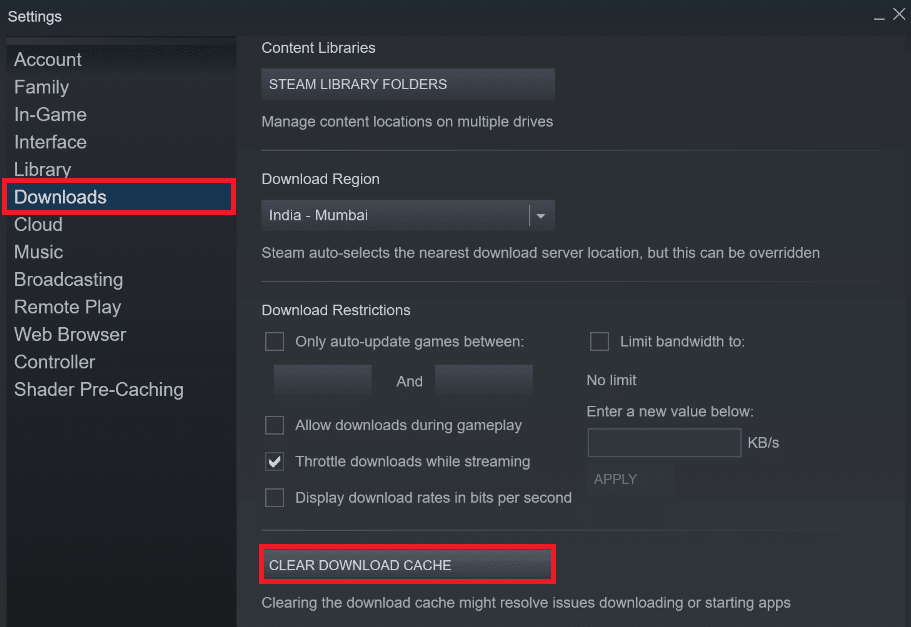
3. Confirmez en cliquant sur « OK » dans la fenêtre suivante.
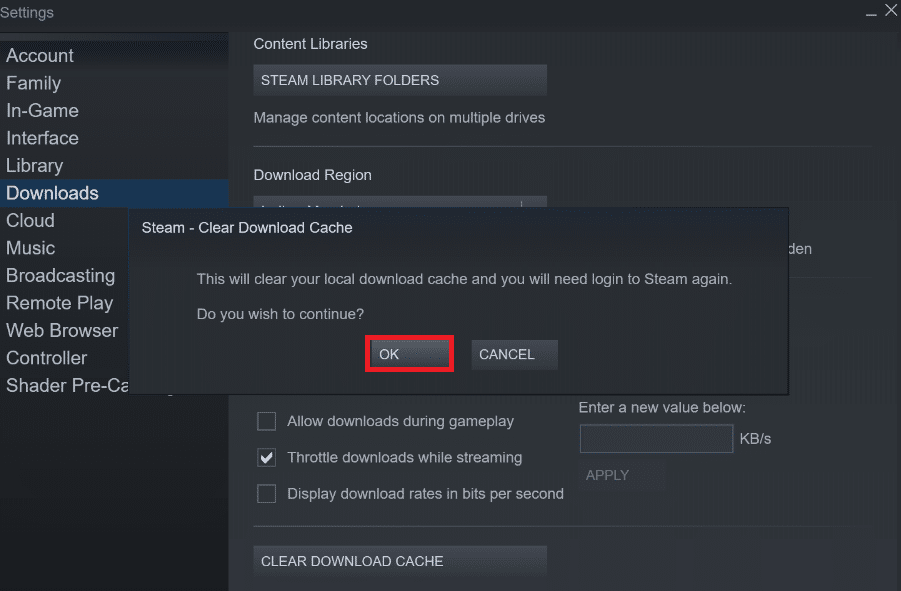
Méthode 4 : Désactiver temporairement l’antivirus
L’antivirus peut identifier les fichiers de jeux Steam comme des menaces et les mettre en quarantaine ou les supprimer. Désactivez-le temporairement pour vérifier si cela résout le problème. Consultez un guide sur la désactivation temporaire d’antivirus sous Windows 10 pour obtenir des instructions détaillées.
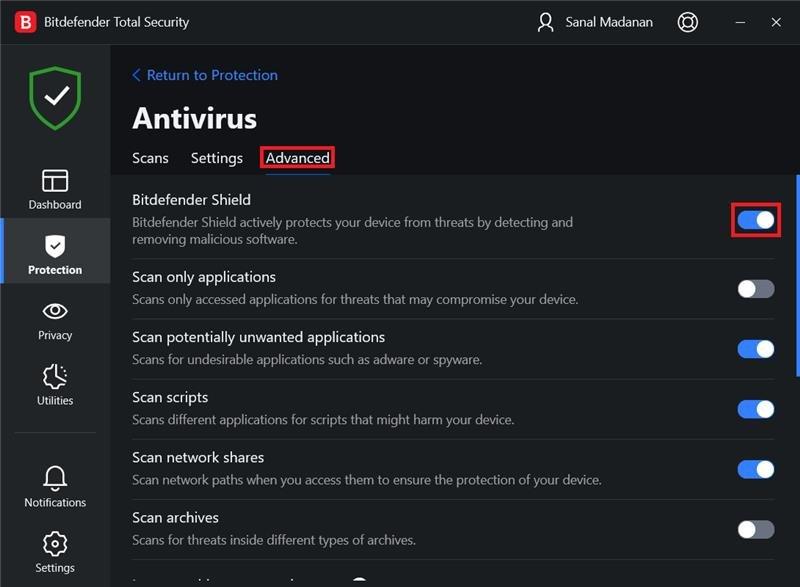
Méthode 5 : Vérifier l’intégrité des fichiers de jeu
Si le téléchargement est interrompu, les fichiers peuvent être corrompus. Vérifier l’intégrité des fichiers permet de s’assurer qu’ils sont complets et non endommagés :
1. Lancez l’application Steam.
2. Cliquez sur « BIBLIOTHÈQUE ».
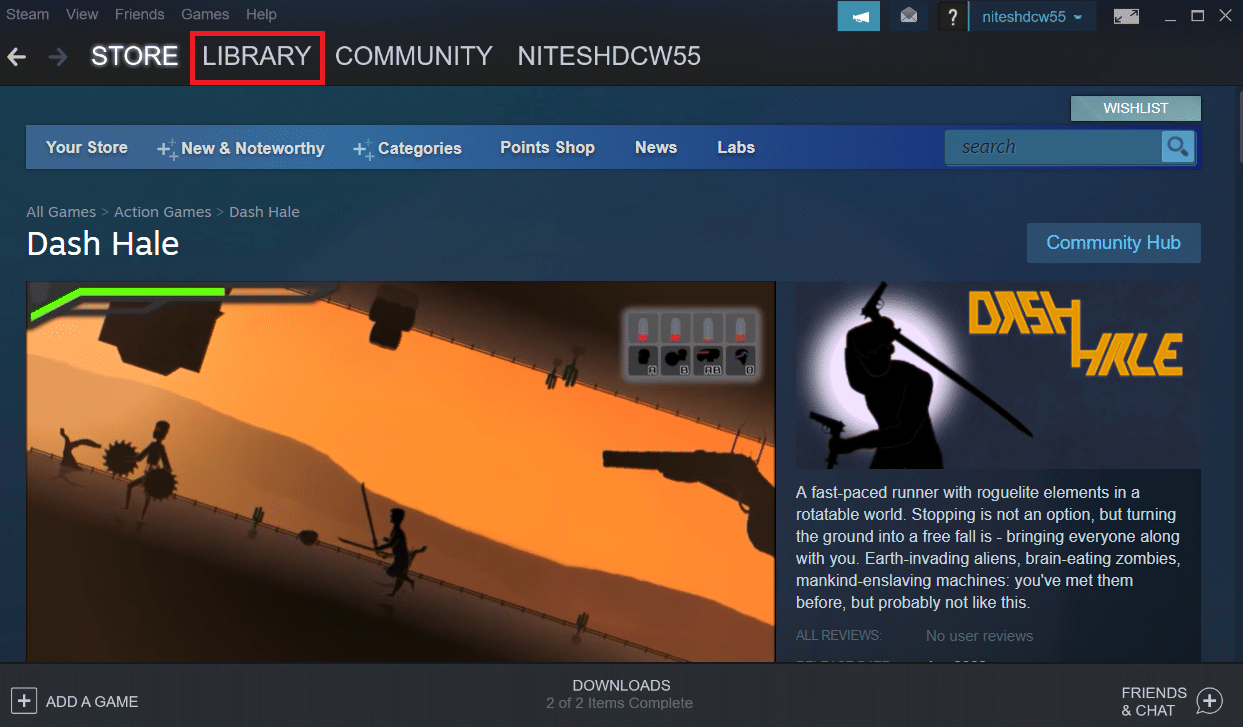
3. Faites un clic droit sur le jeu souhaité dans la liste à gauche, puis sélectionnez « Propriétés ».
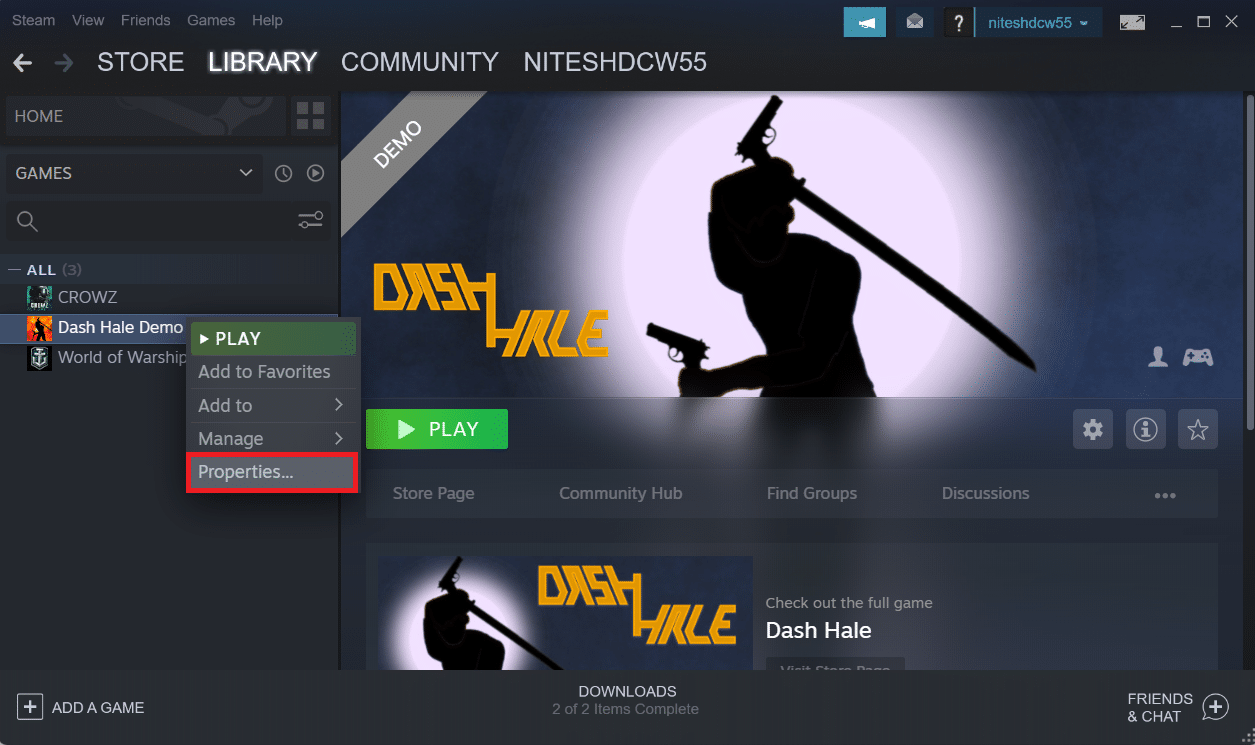
4. Dans le menu de gauche, cliquez sur « FICHIERS LOCAUX ».
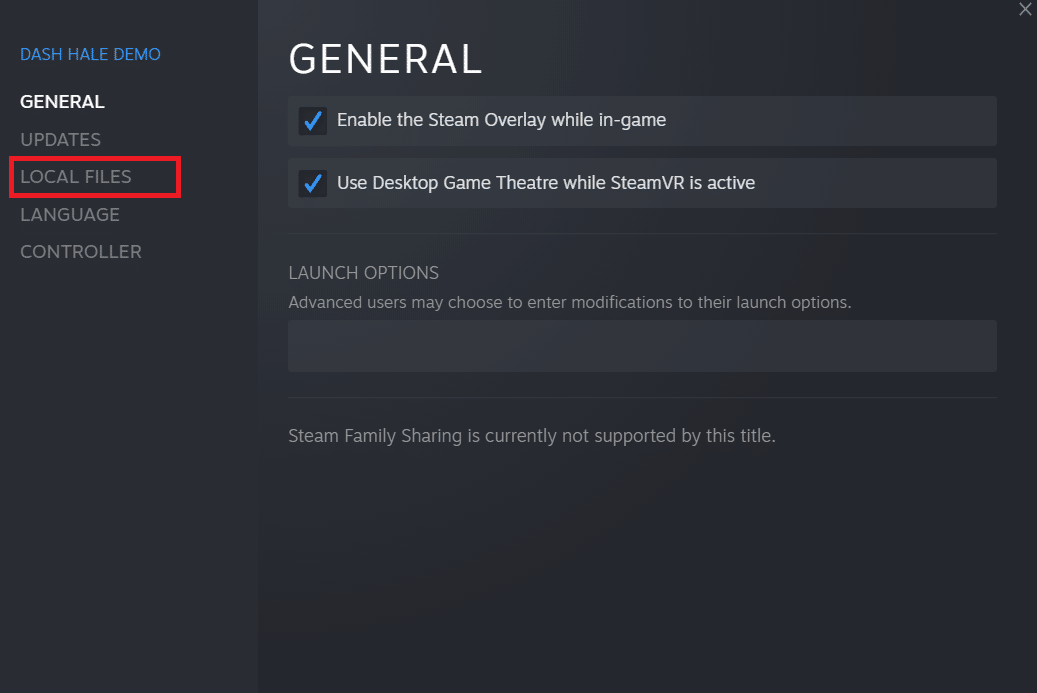
5. Cliquez sur « Vérifier l’intégrité des fichiers ».

6. Steam vérifiera les fichiers et confirmera leur intégrité.
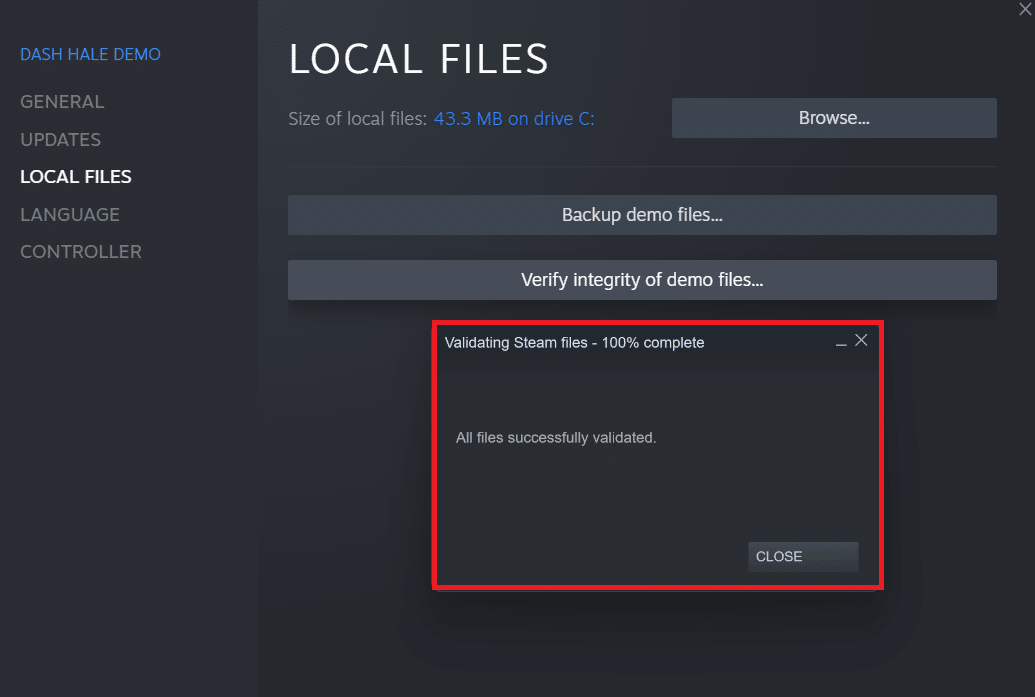
Méthode 6 : Réinstaller le jeu
Si le problème persiste, réinstaller le jeu peut être la solution :
1. Accédez à la « BIBLIOTHÈQUE » dans l’application Steam (comme dans la méthode 5).
2. Faites un clic droit sur le jeu et sélectionnez « Gérer » puis « Désinstaller ».
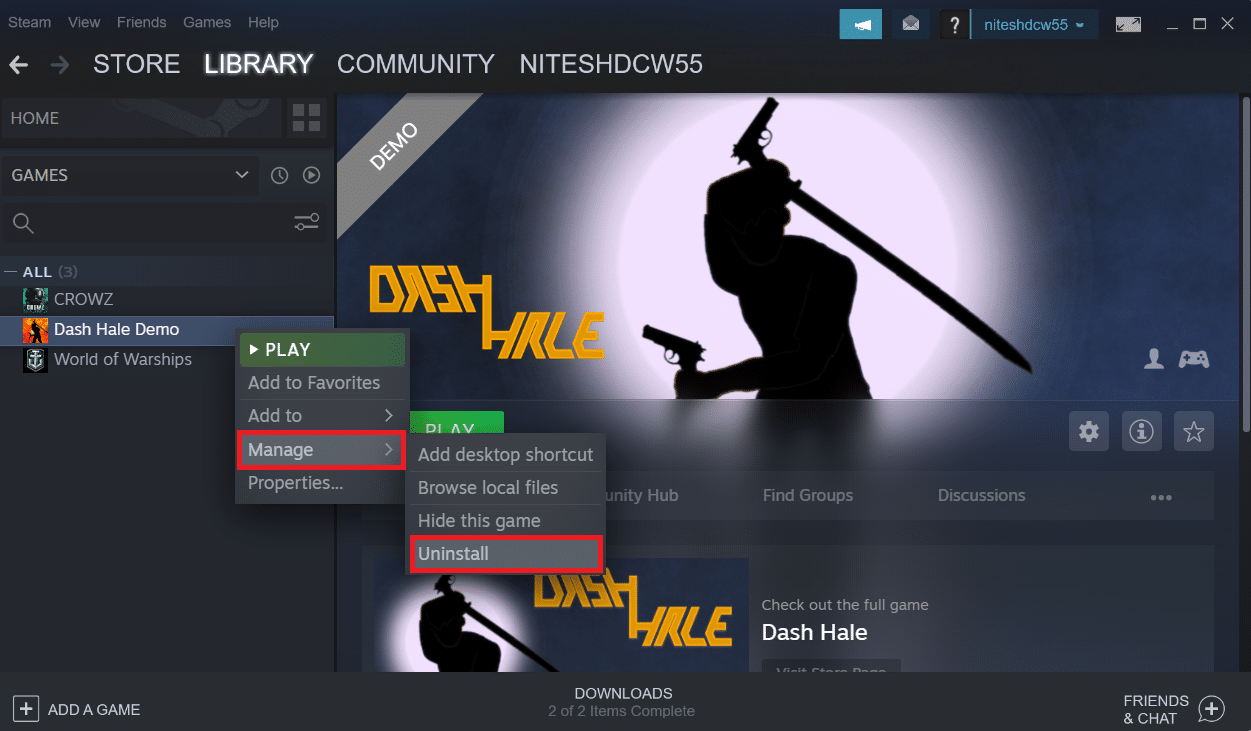
3. Confirmez la désinstallation en cliquant à nouveau sur « Désinstaller ».
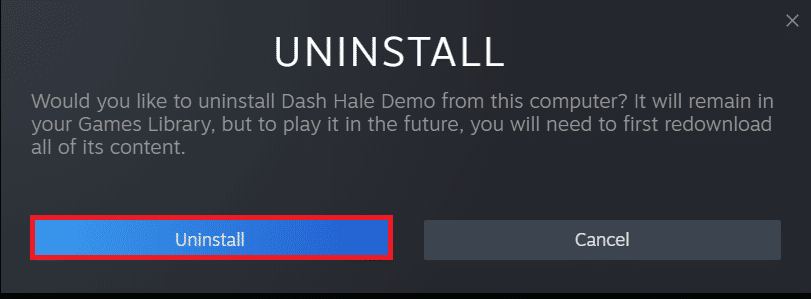
L’une de ces méthodes devrait vous permettre de résoudre l’erreur de fichiers téléchargés manquants sur Steam.
***
Nous espérons que ces solutions vous ont aidé à restaurer les fichiers téléchargés manquants. N’hésitez pas à nous faire part de vos questions et suggestions via la section des commentaires ci-dessous.